很多时候我们在进行SolidWorks工程图出图时需要添加注释,而注释则可能产生多条引线箭头的情况,下图所示
操作方法比较简单,可以跟着我一起操作。
操作步骤:
1、点击注释命令,然后我们会点击一条边或者面,然后按住ctrl键,继续点击另一边
2、最后鼠标调整注释文字的位置,在空白处点击写注释即可。
如果我们写完SolidWorks注释以后还想多引出一条引线怎么办?需要删了重新添加重新打字吗?答案是不需要的!
操作步骤:
1、我们点击写好的SolidWorks注释。可以看到箭头处出现两个定位点。
2、按住键盘Ctrl,然后鼠标拖动箭头,就可以在引出一条引线,如下图所示
以上就是关于SolidWorks注释添加多条引线的方法,此方法同样适用于SolidWorks形位公差多条引线的标注,溪风使用的是SolidWorks2026版本,其他版本操作步骤一样适用。关注溪风,学习更多SolidWorks小知识。



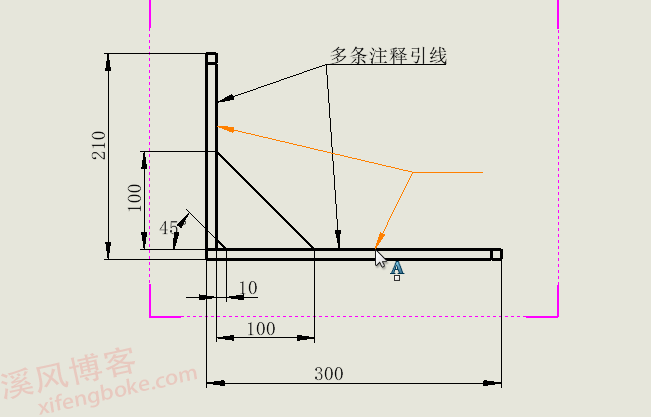
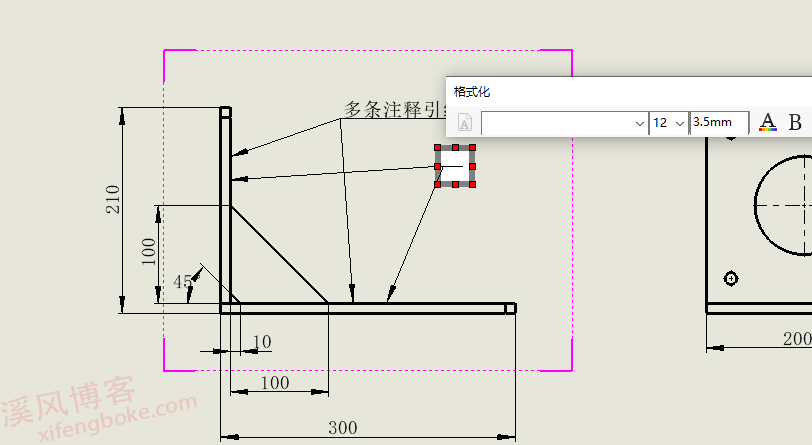
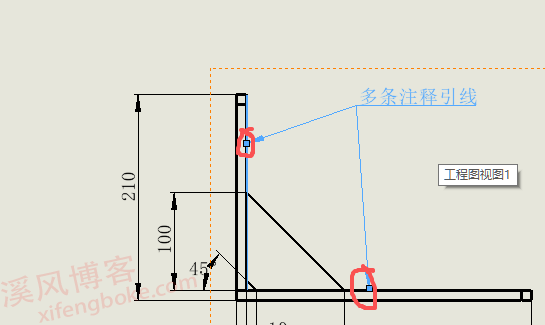
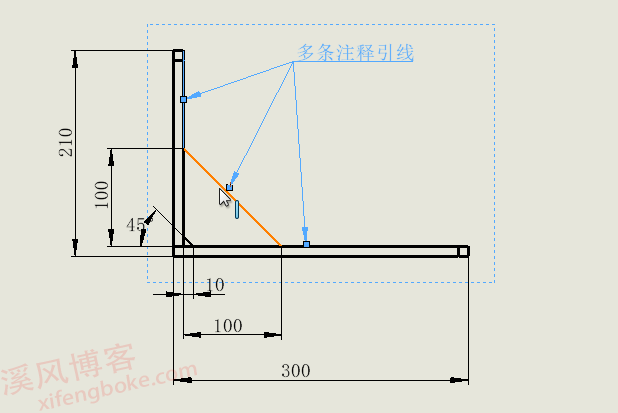










还没有评论,来说两句吧...